Es importante explicar lo comun que sueler ser el hecho de que un sitio web tenga que cambiar el nombre del dominio que lo identifica, y como es de saber la necesidad de cambiar el nombre del dominio puede surgir claramente por varias razones, desde motivos simples que tienen relación con el SEO, hasta por un cambio de branding en el sitio web en cuestión, aqui es donde empieza a entrar en juego el plugin All in one Migration.
Cbe señalar que cambiar de servicio de hosting un sitio web creado con WordPress es uno de los quebraderos de cabeza más comunes que suele surgir entre los usuarios y desarrolladores, ya que dentro de lo que cabe esta tarea no es nada fácil.
Sin embargo, nosotros a continuación les traemos por medio de este post un pequeño tutorial, donde les vamos a explicar de forma breve cómo migrar un dominio en WordPress con All in One Migration.
[adinserter name=»Block 1″]
Consideraciones claves antes de migrar
Es importante aclarar que antes de migrar un dominio en WordPress con All un One Migration debemos tener por lo menos dos cosas claras, que son las siguientes:
1. Hay que contar con una instalación de WordPress en el servidor al que vamos a migrar, e incluso puede ser una instalación de WordPress vacía.
2. deben tener el plugin de All in One Migration instalado en ambas webs, tanto en la que van a migrar como en la web receptora. Una vez que tengan esto listo pueden entonces migrar su dominio, para ello deben realizar unos sencillos pasos.
Pasos para migrar un dominio de WordPress con All in One Migration:
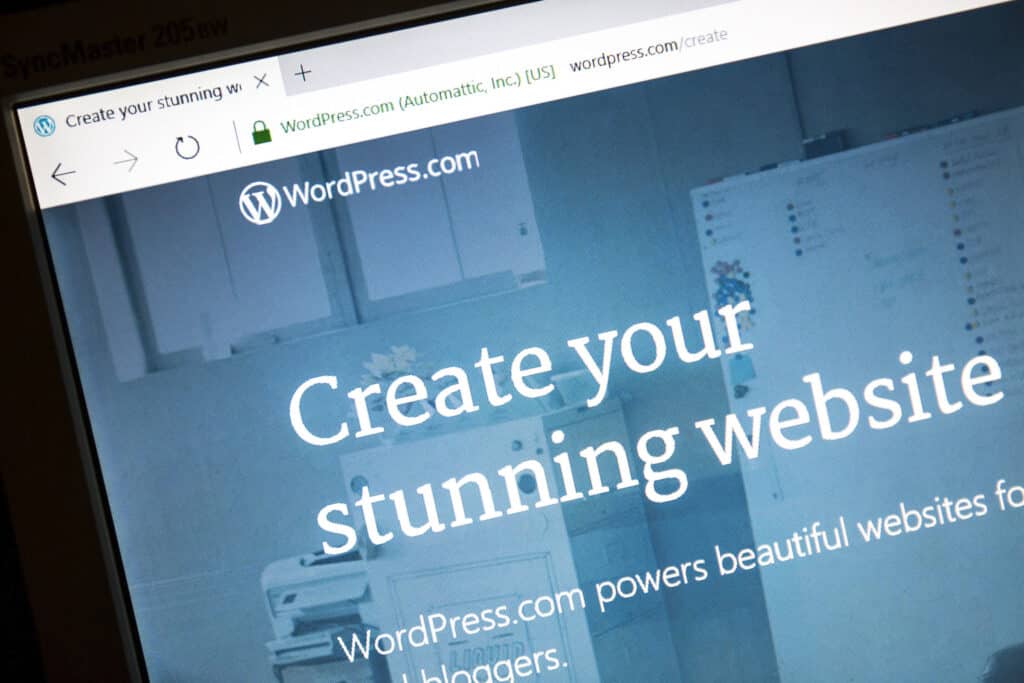
[adinserter name=»Block 2″]
(Primer paso) exportar la web que quieren migrar: para realizar esta acción deben dirigirse a la pestaña All-in-One WP Migration (All in One Migration) en la web que desean migrar y estando allí le deben dar «Exportar», una vez ahí, de dan a Exportar a, en ese determinado momento ustedes tendrán que elegir la opción «Archivo», dicha opción es la única que les permitirá descargar la web en su ordenador.
Cabe señalar que seguramente tendrán que cambiar las URLs en la base de datos, lo cual es la opción que aparece arriba del todo, a la hora de exportar la web, si no sabes cómo hacerlo te lo vamos a explicar a continuación.
Cómo reemplazar de forma correcta las URLs de la base de datos:
Este es uno de los pasos más difíciles de dicha migración, por lo tanto, lo deben hacer con mucho cuidado, en este punto imaginemos que estamos migrando webpago.com a webrecibo.com lo tienen que hacer es que todas las URLs que empiecen por webpago.com/ejemplo se conviertan en web/recibo.con/ejemplo.
Así que, para ello, en la opción de cambio de URLs tienen que indicar la URL pago en el cambo Buscar y la recibo en el campo Reemplazar con. Pero es importante que tengan presente en este caso que hay deben incluir la parte de HTTP/HTTPS y WWW en el caso que las haya en dichas URLs, para que de esta forma el cambio se haga de forma correcta. Por ejemplo, en el caso que ustedes estén migrando una web en HTTP que no tenga SSL, y con WWW a una con HTTPS sin WWW, las URLs en cuestión quedarían así:
- Buscar: https://www.webpago.com/
- Reemplazar con: https://webrecibo.com/
Así que una vez que hagan esto, pueden pasar a importar la web en el nuevo lugar.
(Paso dos) importar la web en el nuevo servidor: en este punto claramente ustedes ya deberían contar con una instalación de WordPress con el plugin All in One WP Migration en la web a donde quieren migrar su dominio, para ello deben seguir estos pasos:
1. Lo primero que se debe hacer es dirigirse a All-in One WP Migration (All in One Migration), una vez allí deben ir a «Importar» en el dashboard de WordPress.
2. Seguido de ello seleccionan la opción «Importar de», seguido de «Archivo» o arrastran el archivo descargado con anterioridad a la sección de importación.
3. Finalmente y tras una pequeña espera, confirmamos la importación con el botón «Proceder».
Es importante que entiendan que después de unos minutos ya podrán tener su dominio o sitio web migrado, pero en este punto solo deben hacer dos cositas más.
[adinserter name=»Block 3″]
La primera seria volver a acceder a la web con las credenciales de la web que acaban de migrar, ya que el usuario y la contraseña de la instalación nueva no les servirá, puesto a que han migrado toda la información de webpago.com, incluidos los usuarios y contraseñas.
Lo segundo a hacer dirigirse a «Ajustes», luego a «Enlaces permanentes» y «guardar los cambios», pero sin hacer ningún cambio, esto deben hacerlo dos veces. De esta forma ya podrán tener una copia exacta de su WordPress instalado en un servidor nuevo.

Límite de peso de subida
Pero además es de vital importancia que tengan muy presente en estos casos, que dependiendo de la configuración del servidor es posible que su dominio el cual quieren importar pese más de lo que el hosting les permita subir, ya que por lo general el plugin de All in One Migration permite solo un máximo de 250 a 300 MB en modo gratuito, pero por suerte hosting como hostingweb.pe ofrecemos la oportunidad de migrar un dominio de WordPress con All in One Migration con sitios que pesen más de 500 MB y de forma gratuita, debido a que nosotros contamos realmente con el plugin que aumenta ese límite a ilimitado.
